Step 1: Configure DST Server Folders for Caves
First, set up the multi-shard structure required for caves:
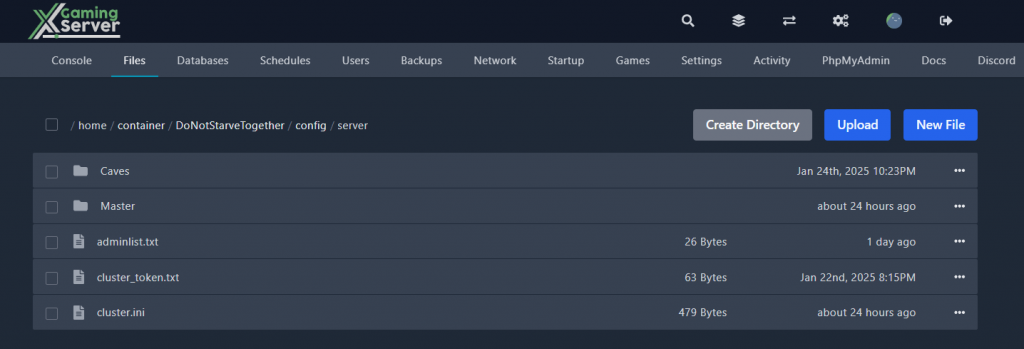
- Navigate to
/home/container/DoNotStarveTogether/in your Pterodactyl file manager - Create these folders if they don’t exist:
/config/server/Master/(for overworld)/config/server/Caves/(for caves)
Step 2: Configure Essential Files
A. Cluster Configuration
Edit or create /home/container/DoNotStarveTogether/config/server/cluster.ini:
[GAMEPLAY]
game_mode = survival
max_players = 6
pvp = false
pause_when_empty = true
[NETWORK]
cluster_description = Your server description
cluster_name = Your Server Name
cluster_intention = cooperative
cluster_password =
[MISC]
console_enabled = true
[SHARD]
shard_enabled = true
bind_ip = 127.0.0.1
master_ip = 127.0.0.1
master_port = 10889
cluster_key = your_cluster_key # Must be same across shardsB. Server Configuration Files
- For Master (Overworld) –
/config/server/Master/server.ini:
[SHARD]
is_master = true
name = Master
[NETWORK]
server_port = {{SERVER_PORT}} # Default port from Pterodactyl- For Caves –
/config/server/Caves/server.ini:
[SHARD]
is_master = false
name = Caves
[NETWORK]
server_port = 11000 # Must be different from Master portStep 3: World Generation Settings
- Create Caves world settings –
/config/server/Caves/worldgenoverride.lua:
return {
override_enabled = true,
preset = "DST_CAVE" -- Forces cave generation
}- Verify Master world settings –
/config/server/Master/worldgenoverride.lua:
return {
override_enabled = true,
preset = "SURVIVAL_TOGETHER"
}Step 4: Mod Configuration (If Using Mods)
If you’re using mods, you’ll need to configure them for both shards:
- Edit
dedicated_server_mods_setup.luain both Master and Caves folders - Create
modoverrides.luain both folders with identical mod configurations
Step 5: Start and Regenerate World
- Stop your server if it’s running
- Delete the existing world files in
/DoNotStarveTogether/save/ - Start the server through Pterodactyl panel
- The panel should automatically start both shards
Alternative world regeneration method:
- Use console command
c_regenerateworld()in-game
Troubleshooting
Common Issues and Solutions
- Caves Not Appearing
- Verify
shard_enabled = truein cluster.ini - Check both shards are running
- Look for port conflicts in logs
- Use
c_spawn('cave_entrance')to manually create entrances
- Connection Issues
- Verify
cluster_keymatches in all configurations - Check
bind_ipandmaster_ipare set to127.0.0.1 - Ensure ports are not conflicting
- Startup Failures
- Check Pterodactyl console for error messages
- Verify all file paths and permissions
- Ensure no typos in configuration files
Log Locations
- Master shard logs:
/home/container/DoNotStarveTogether/Master/server_log.txt - Cave shard logs:
/home/container/DoNotStarveTogether/Caves/server_log.txt
Important Notes
- Resource Requirements
- Minimum 4GB RAM recommended
- Additional storage space for cave world
- Higher CPU usage with caves enabled
- Best Practices
- Always backup before making changes
- Keep configurations identical across shards except where noted
- Monitor server performance after enabling caves
- Server Management
- Use Pterodactyl’s built-in file manager for edits
- Keep track of your cluster key
- Regular backups recommended
Advanced Configuration
Custom Cave Settings
You can modify cave generation in worldgenoverride.lua:
return {
override_enabled = true,
preset = "DST_CAVE",
overrides = {
-- Add custom cave settings here
cave_springs = "often",
cave_spiders = "rare"
}
}Performance Optimization
- Adjust
max_playersbased on server resources - Monitor RAM usage and adjust if needed
- Consider reducing view distance if experiencing lag
Remember to check the official Don’t Starve Together wiki for additional world generation options and server configuration details.



